上一篇
CentOS 数据库 使用命令行方式登录centos系统并连接数据库
- 问答
- 2025-08-02 04:54:46
- 7
手把手教你用命令行登录CentOS并连接数据库
场景引入
想象一下这个场景:你刚接手了一个运行在CentOS服务器上的项目,需要检查数据库里的某些数据,但服务器没有图形界面,只有一个黑乎乎的终端窗口在等着你,别慌!今天我就带你一步步搞定这个看似高深其实简单的操作。
第一步:登录CentOS系统
你需要登录到CentOS服务器,这里有两种常见情况:
情况1:本地登录(物理机或虚拟机)
如果你就在服务器旁边,或者通过虚拟机直接操作:
- 开机后看到登录界面
- 输入用户名(比如
root或者你的普通用户名) - 输入密码(注意:Linux下输入密码时不会显示*号,这是正常现象)
登录成功后,你会看到一个类似这样的提示符:
[user@localhost ~]$情况2:远程SSH登录(更常见)
大多数情况下,我们需要远程连接服务器:
- 打开你的终端(Windows用户可以用PuTTY或Windows Terminal)
- 输入命令:
ssh 用户名@服务器IP地址
ssh zhangsan@192.168.1.100
- 如果是第一次连接,会问你是否继续,输入
yes - 输入密码
如果一切顺利,你就成功登录了!
第二步:检查数据库服务状态
在连接数据库前,最好先确认数据库服务是否正在运行,不同数据库检查方式略有不同:
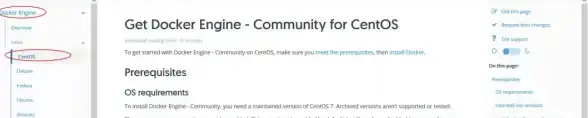
MySQL/MariaDB
systemctl status mysqld # 或者 systemctl status mariadb
PostgreSQL
systemctl status postgresql
如果看到"active (running)"字样,说明服务正常运行,如果没启动,可以用:
sudo systemctl start 服务名
第三步:连接数据库
现在到了关键步骤,我们分不同数据库来说:
MySQL/MariaDB连接方式
mysql -u 用户名 -p
执行后会提示输入密码,例如用root用户登录:
mysql -u root -p
如果数据库不在本机,需要指定主机:
mysql -h 主机地址 -u 用户名 -p
PostgreSQL连接方式
sudo -u postgres psql
或者指定用户:
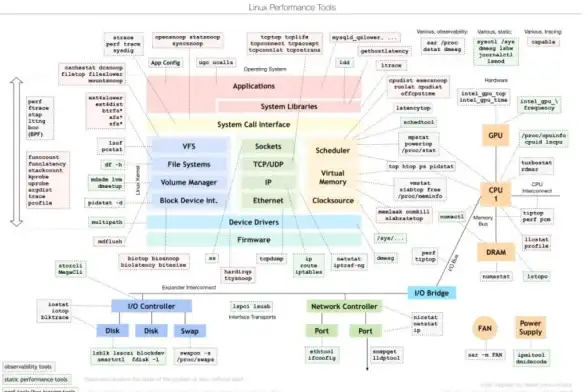
psql -U 用户名 -d 数据库名
其他数据库
比如MongoDB:
mongo # 或者需要认证的情况 mongo -u 用户名 -p 密码 --authenticationDatabase admin
第四步:基本数据库操作
成功连接后,你可以执行一些基本命令:
MySQL/MariaDB常用命令
-- 查看所有数据库 SHOW DATABASES; -- 使用某个数据库 USE 数据库名; -- 查看当前数据库中的表 SHOW TABLES; -- 简单的查询 SELECT * FROM 表名 LIMIT 10;
PostgreSQL常用命令
-- 列出所有数据库 \l -- 连接数据库 \c 数据库名 -- 列出当前数据库的表 \dt -- 查看表结构 \d 表名
常见问题排查
-
连接被拒绝:
- 检查数据库服务是否运行
- 检查用户名密码是否正确
- 检查是否有远程连接权限(MySQL可能需要设置
GRANT权限)
-
命令找不到:
- 可能是数据库客户端没安装,可以安装:
sudo yum install mysql # MySQL客户端 sudo yum install postgresql # PostgreSQL客户端
- 可能是数据库客户端没安装,可以安装:
-
忘记密码:
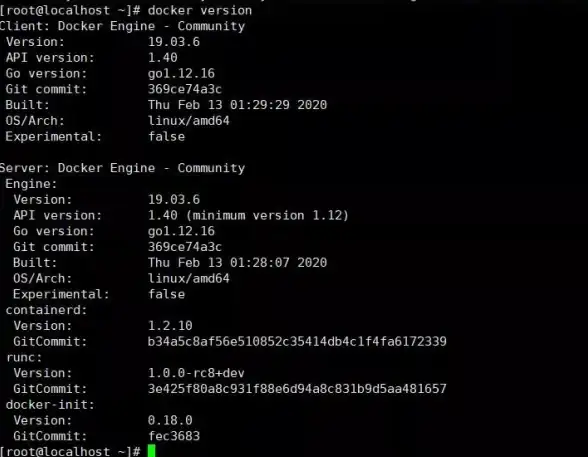
- MySQL可以尝试安全模式重置
- PostgreSQL可能需要修改pg_hba.conf文件
小贴士
- 生产环境建议不要直接使用root连接数据库
- 复杂的查询可以先在测试环境验证
- 操作重要数据前记得备份
- 退出数据库命令行:
- MySQL:
exit或quit - PostgreSQL:
\q
- MySQL:
通过这几个简单步骤,你现在应该已经能够: ✓ 通过命令行登录CentOS服务器 ✓ 检查数据库服务状态 ✓ 连接MySQL/PostgreSQL等常见数据库 ✓ 执行基本数据库操作
刚开始可能会觉得命令行有点吓人,但用多了你会发现它其实比图形界面更高效,遇到问题别怕,多试几次就熟练了!
(本文信息参考截至2025年8月)
本文由 矫沛凝 于2025-08-02发表在【云服务器提供商】,文中图片由(矫沛凝)上传,本平台仅提供信息存储服务;作者观点、意见不代表本站立场,如有侵权,请联系我们删除;若有图片侵权,请您准备原始证明材料和公证书后联系我方删除!
本文链接:https://up.7tqx.com/wenda/512386.html

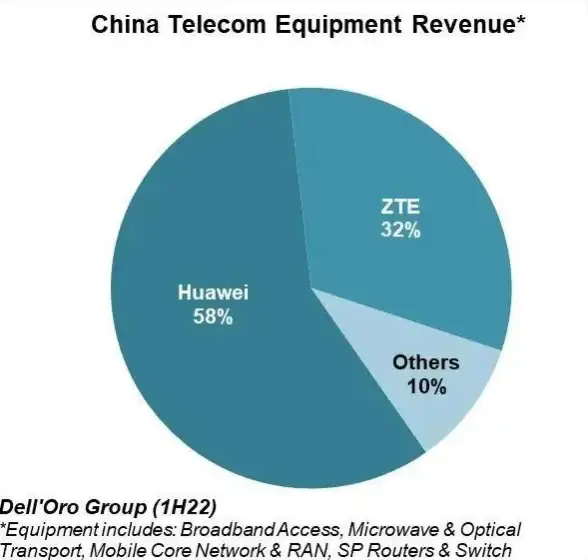
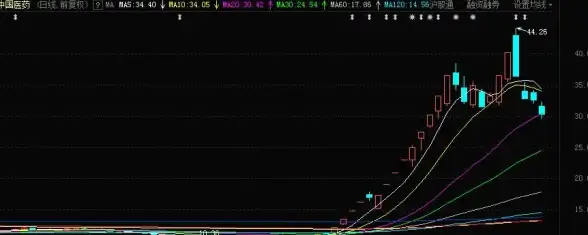
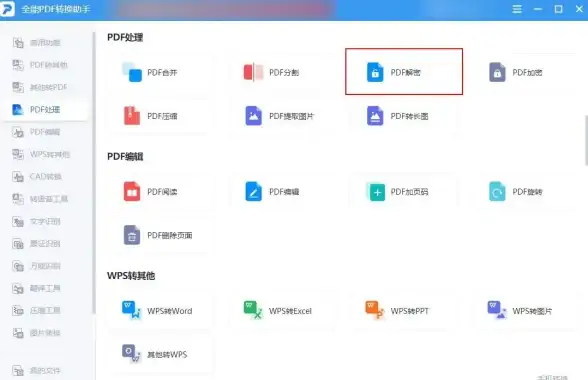
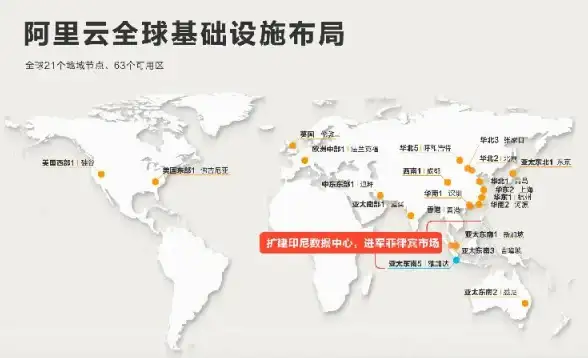

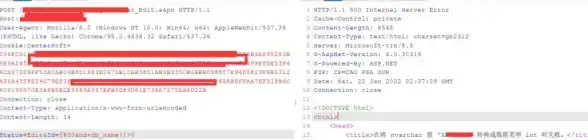
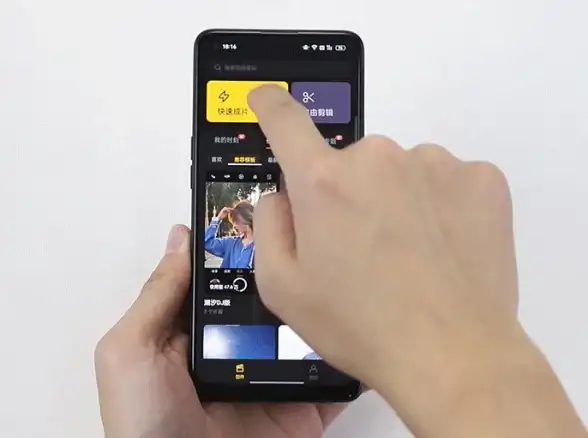

发表评论